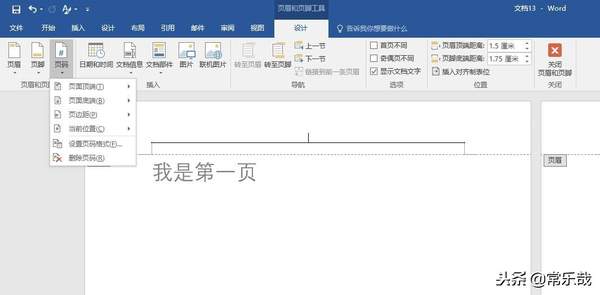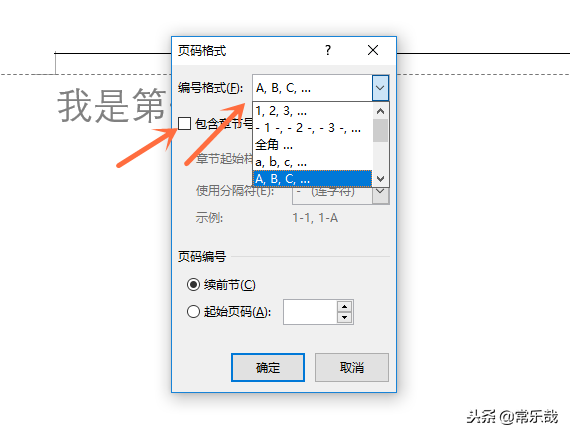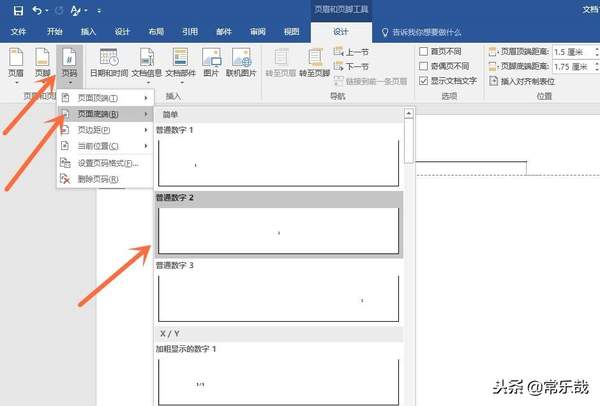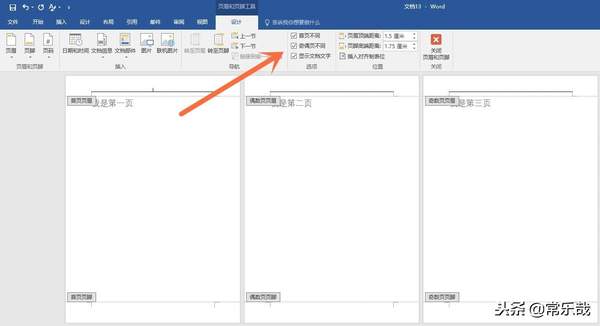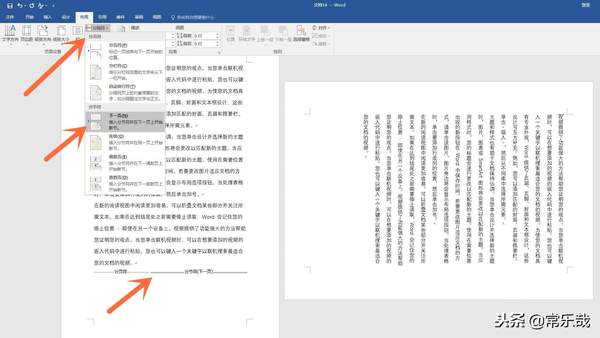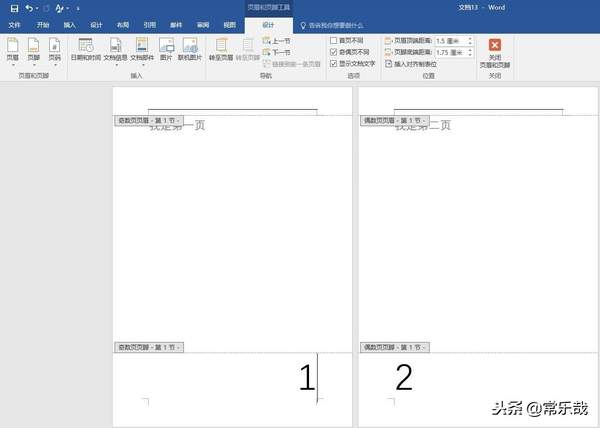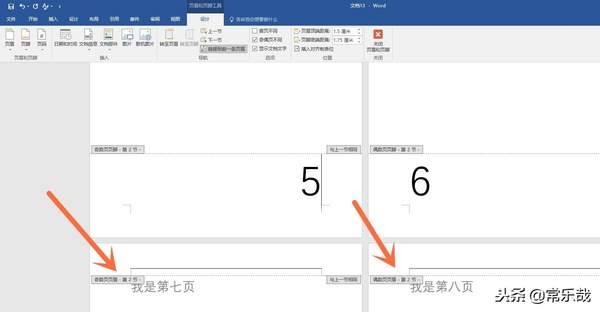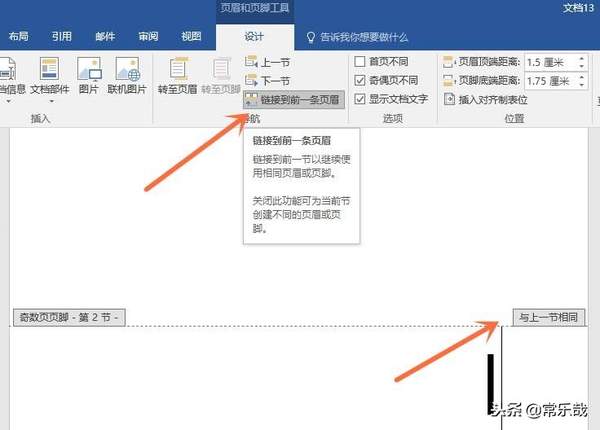word页码怎么做(怎么给word加上页码)
在我们使用Word的过程中,尤其是很多大学生在准备国二MsOffice高级应用考试的时候,页码总会是一个令人望而却步的难点,从论文页码的布局到长文档页码的设置,页码的对于我们文档的检索非常重要,那到底要怎样设置页码呢?
首页如何不显示页码?
如何让奇偶页页码不同?
要如何才能实现“第x页 共x页”的效果?
一个文档里如何让阿拉伯和罗马数字页码共存?
本周三的技能知识,小编带大家解决这个问题,简单四步,让你应付绝大多数页码设置。
- 双击页眉页脚
- 设置页码格式
- 设置页码选项
- 放置页码位置
不明白?没关系,小编以实际文档展示。
◤第一种情况:单一页码
这个是最简单的一种情况,所有页面均在一样的位置显示一样的页码格式,比如以阿拉伯数字在页脚居中位置显示,以罗马数字在页脚右侧显示,或者以ABC在页眉位置显示等等。直接套入上述四个步骤,双击任一页的页脚,打开“页眉和页脚工具设计选项卡”。
第二步,设置页码格式,点击上图左上角“页眉和页脚组”—页码命令,在展开的命令里点击“设置页码格式”,打开页码格式窗口,在这里选择你要设置的页码格式,如阿拉伯数字1、2、3,罗马数字Ⅰ、Ⅱ、Ⅲ,大写中文数字一、二、三,甚至是A、B、C等,如果有很多章节,需要在每个页码处显示章节,那就勾选“包含章节号”,然后点击确定。
第三步:这里没有页码选项需要设置,直接到第四步,放置页码位置,如下图,点击左侧的页码—页码底端(如果页码显示在页眉就选择页面顶端),这里会展开具体的位置,如简单类型里的“普通数字1”就是显示在页脚左侧,“普通数字2”页脚右侧,“普通数字3”则是页脚右侧。选择一个,页码自然会增加。
◤第二种情况:同一节的页码设置
这种情况指的是在一个文档里页码编码类型一致,比如都是阿拉伯数字,都是罗马数字等等,只是显示的位置不一样,比如有的首页不显示,有的第二页从页码1开始编排,有的奇偶页不同,比如这里,要求首页不显示页码,奇数页页码在页脚左侧,偶数页页码在页脚右侧,步骤同样是上述四步:
第一步,双节页眉页脚,打开“页眉和页脚工具设计选项卡”,第二步,设置页码格式,这两步同第一种情况的完全一样。
第三步,设置页码选项,在打开的“页眉和页脚工具设计选项卡”—选项组,勾选“首页不同”和“奇偶页不同”。
第四步,鼠标放在偶数页页脚的位置,点击左上角——页码—页码底端,选择普通数字3,这样所有偶数页页码会在页脚右侧显示,然后鼠标放在一个奇数页页脚位置(不要选第一页也就是首页,因为这里勾选了首页不同),点击左上角——页码—页码底端,选择普通数字1,这样所有偶数页页码会在页脚左侧显示,如下图,这里小编将页码字体增大了许多,方面大家观看,另外,如果是以罗马数字显示,那就是第二步设置页码格式的时候选择罗马数字即可。
◤第三种情况,不同节的页码设置
这个是我们大多数人能预见的较为复杂的页码设置了,比如这里有8页文档,要求,前四页以阿拉伯数字编码,奇右偶左显示在页脚位置,后四页以罗马数字编码,奇左偶右显示在页脚位置。
设置页码的步骤同样是上述四步,但在设置之前,我们首先要明确,在这个文档中,有两种不同的页码编码,也就是有两种不同的页面布局,那就必须首先要分节,Word中的“节”可以改变一页或多页之间的页面布局,比如如果一个文档有两页,默认情况下,这两页的页面布局是一样的,比如都是纵向,比如页边距和大小都一样,如果要设置一页纵向,一页横向,就必须让他们分属两个不同的节,分节的方法是鼠标定位在后一节的最开始位置,点击—页面布局—分隔符—分节符—下一页,如下图所示。
在这个页码要求里,明显是前四页和后四页的页面布局不一样,所以就需要分节,前四页是一节,后四页是另一节,鼠标放在后一节的最开始位置,也就是第五页的最开始位置,点击—页面布局—分隔符—分节符—下一页,这样分别对两节设置页码格式。
分节后先设置第一节页码格式,这个格式跟我们第二种情况基本一样,唯一的不同的是这里不需要勾选“首页不同”,效果如下:
第一节设置结束后,默认情况下,第二节的页码跟第一节是一样的,这里我们开始设置第二节的页码,步骤还是上述四步:
第一步,双节页眉页脚,当然这里是双击第二节(也就是5-8页中的某一页 页眉或页脚)打开“页眉和页脚工具设计选项卡”,我们会发现,页眉和页脚位置会显示“奇数页页眉/脚—第1节”、“偶数页页眉/脚—第2节”
设置页码格式,将其改为罗马数字,这里强调一样,选择罗马数字格式后,会有一个“页码编号”的选择,续签节或者起始页码,这是神意思呢,续前节,就是跟上面那一节连续编码,比如这是整个文档的第五页,就是罗马数字的Ⅴ开始显示,如果勾选起始页码并设置Ⅰ,那也就是说从第五页开始以罗马数字从Ⅰ开始重新编码。
第三步:设置页码选项,因为上一节也勾选了奇偶页不同,这里的第二节默认也有了,但位置是不对的,我们后四页的位置要求的是奇左偶右,那我们能不能直接鼠标放到第二节也就是后四页的奇数页给页码居左,在偶数页给页码居右呢?这是不行的,因为在第二节的页脚上面会显示“与上一节相同”这五个字,也就是说,虽然分节了,但位置还是与上一节相同的,你在第二节把奇数页页码居左了,第一节的奇数页页码也会居左。
所以我们必须点击上方设置选项卡的位置。找到导航组—链接到前一条页眉,点击,将其取消,这样页脚位置的“与上一节相同”就会显示了,我们才可以将第二节的奇数页页码居左,然后第二节的偶数页也是同样的方法,先取消“链接到前一条页眉”,才设置第二节偶数页页码居右。
以上三种情况,几乎囊括了我们普通人最常见的页码格式设置要求,至于步骤发,反反复复就是那四步,紧扣这四步,你绝对可以应付学习生活工作中的绝大多数的页码要求。